PC操作が劇的に速くなる! ゲーミングマウスの仕事活用

仕事のパフォーマンスは、疲労との戦い
仕事のパフォーマンスは、個々人の知識、経験、素養だけでなく、「疲労」にも左右されます。
疲れないように仕事をする、或いは疲労する前に仕事を終わらせるためには、業務スピードを上げなければなりません。
本稿では、ゲーミングマウスを仕事で活用することにより、業務スピード(PC操作のスピード)を向上する試みを紹介します。
ゲームと仕事 求めているものは同じ ⇒ ゲーミングマウスの業務使用
ゲーミングマウスとは、文字通りゲーム用に設計されたマウスのことです。
その最たる特徴は、独自のボタン(キー)が付いていることです。
このボタン(キー)に指示(コマンド)を設定することにより、素早く正確にゲーム操作ができるようになっています。
また、プロファイルという機能が付いており、ゲームの種類や場面により、ボタン(キー)に割り当てた指示(コマンド)を切り替えることもできます。
これらの機能のお陰で、プレーヤーは勝負に勝つことができるのです。
ここまで読んできて、そっくりそのまま仕事に当てはめることができると思いませんか?
ゲーマーはゲームでの勝利を、サラリーマンは仕事でのハイパフォーマンスを追及しているのです。
やっていることは一緒です。
であるならば、ゲーミングマウスも仕事に応用できるのではないか?
結果から言うと、YESです。もっと言うと、ゲーミングマウスによって、仕事のPC操作スピードは、格段に速くなります。使うべきです!!
試用したマウス ELECOM社のMMOゲーミングマウス
M-DUX50BK
今回、試しに使ってみたのが、ELECOM社のMMOゲーミングマウス M-DUX50BKという機種です。
特徴は、以下の通りです。
①14個のボタンとチルトホイールを搭載している
②14個のボタンとチルトホイールにPC操作を割り当てることができる(ハードウエアマクロ機能搭載)
③5つのプロファイルを登録することができる
以下、詳細を説明します。
下の写真の通り、このゲーミングマウス(M-DUX50BK)には、右クリックボタン、左クリックボタン、チルトホイール、G1からG11のボタンが搭載されています。

チルトホイールには、ホイールクリック、ホイールUP、ホイールDOWN、ホイールチルト右、ホイールチルト左の5つの動作があります。
よって、合計18種類のPC操作を各ボタンとチルトホイールに覚えこますことができます。
これに加え、5つのプロファイル機能があるので、単純計算で 18 x 5 = 90種類のPC操作を登録が可能と言える。
但し、正確に言うと、「左クリック」と「プロファイルの切り替え」は残しておかなければならないので、80種類のPC操作が登録可能と言うべきだろう。
また、マウス本体に上記の設定をメモリするので、別のPCに刺して使っても、設定した機能をそのまま使用することができる。
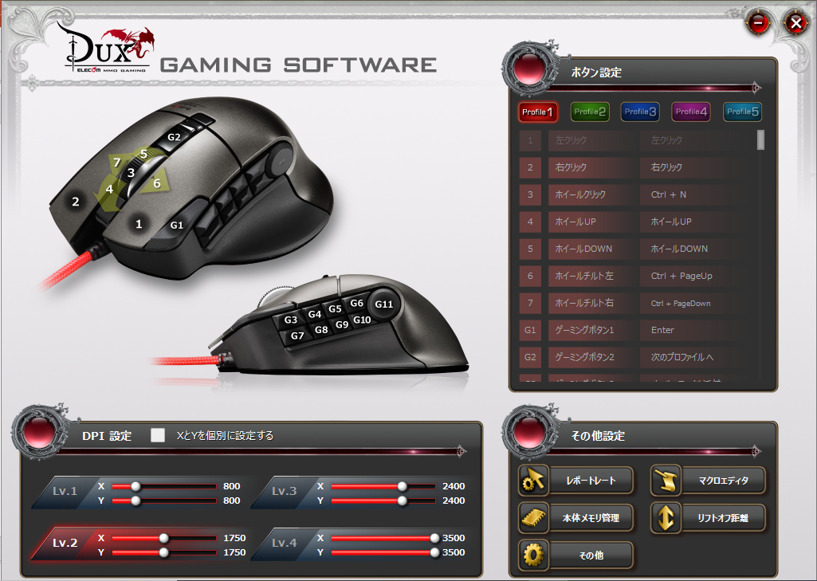
私の活用方法
わたくし普通のサラリーマンが、このゲーミングマウスを使い始めて約1ヵ月が経過しました。
日常業務で使いながら、各ボタンにPC操作を登録し、修正を繰り返して、今現在は下表のような機能割り当てに落ち着いています。
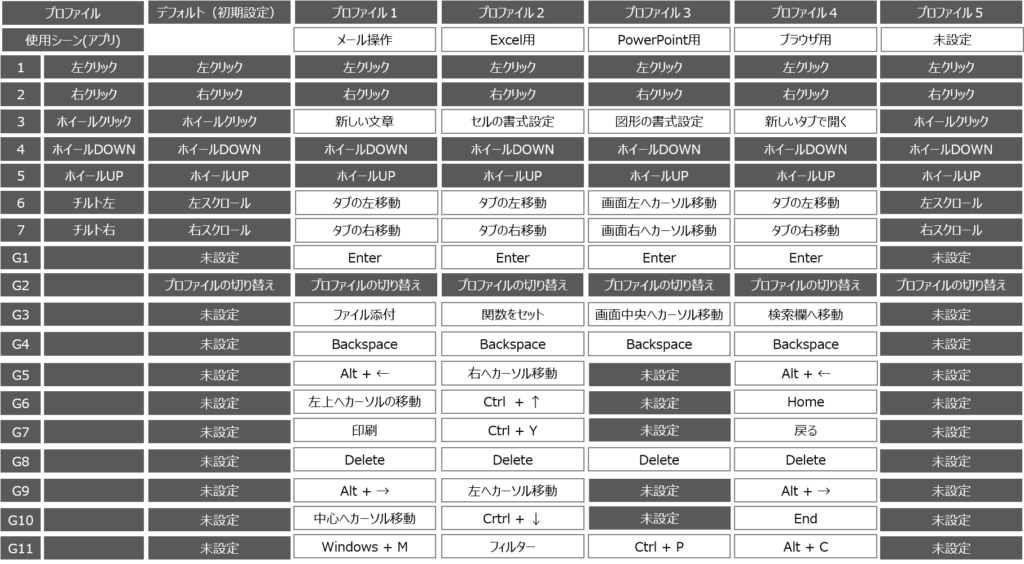
プロファイル1は、私の場合、一日を通じてメールさばきが多いので、メーラー(outlook)の操作を中心に設定しました。
プロファイル2は、Excelでデータを扱う場面専用です。私の場合、顧客ごとの売上利益管理表のような大きなデータを扱うことが多いので、表の操作を楽にする操作を各ボタンに登録しました。
プロファイル3は、PowerPoint用です。パワポの資料作りに特化しています。
プロファイル4は、Webブラウザ閲覧用です。Webでいろいろ調べ物をする際に、ブラウザ操作を楽に行えるよう工夫しました。
プロファイル5は、今活用方法を検討中です。Excelを使ったある特定業務用にするか、或いはPowerPointの発表時の操作に特化するか、はたまた全く別の機能にするのか。

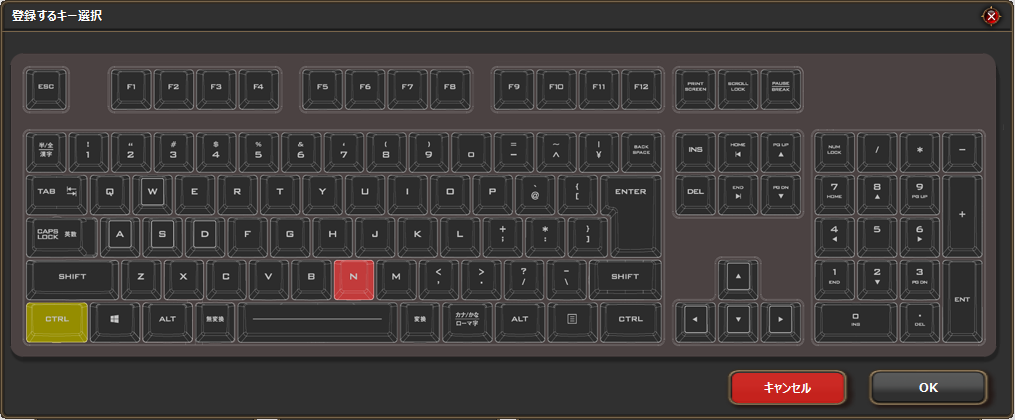
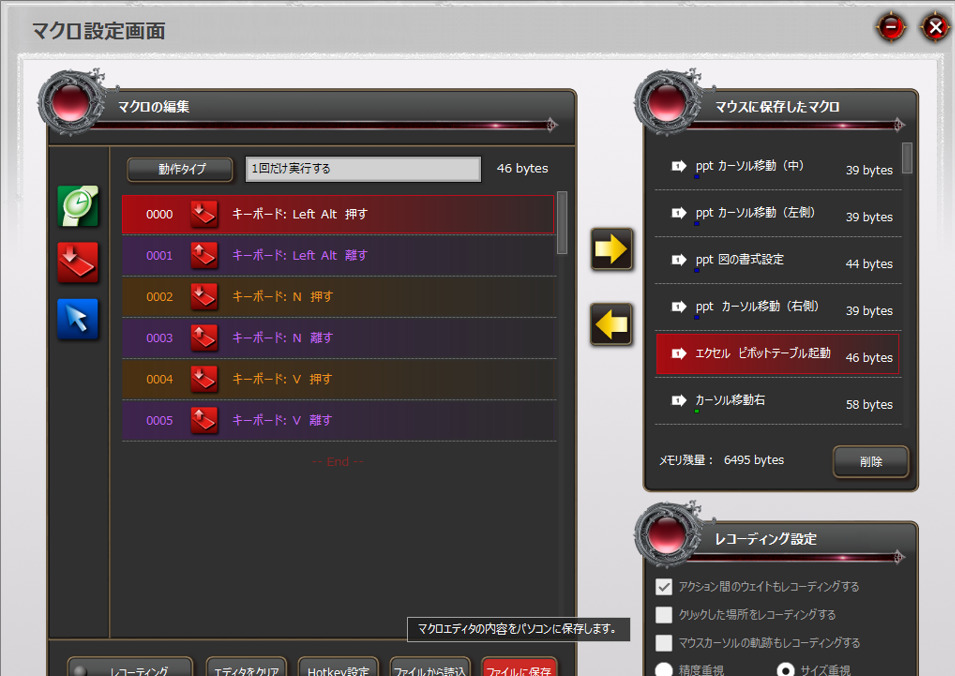
レコーディング機能や座標の指定もできる。
ゲーミングマウスの仕事活用のコツ
私が考えたゲーミングマウスのフル活用のコツは、以下の通りです。
①多頻度の操作を登録する
どんなに複雑な操作をボタンに覚えこましても、使用頻度が低いのでは、業務スピードアップにつながりません。そもそも、ボタンに登録したことすら忘れてしまうかもしれません。
一日に何度も繰り返し行う操作を登録すると一気に効率が上がります。
②左手で完結できるショートカットキーは登録しない
Ctrl + C(コピー)やCtrl + V(ペースト)等の左手だけでできるショートカットキーは、そのまま左手で行いましょう。
もし登録するのでしたら、左手でCtrlを押して、右手でアルファベットキーを押すパターンのショートカットキーにしましょう。
例えば、Ctrl + Y(直前の操作を繰り返す)は、左手だけでも不可能ではないですが、結構苦しいですね。
Ctrl + Yがマウスのボタンでできたら、ポチポチして同じ操作を繰り返すことができますね。
③プロファイルは、業務シーンごとに作る
「1プロファイル=1業務シーン」とするのがいいでしょう。
自分の一日の業務を思い起こして、多頻度で、長い時間発生するものから優先的に選んでいきましょう。
一つの業務シーンを複数のプロファイルでカバーするのは、煩雑になって、かえって効率が下がります。
一連の業務の流れの中で、G2ボタン(デフォルト設定)を押して、プロファイルを切り替えるのは、ちょっと面倒だと思います。
いかがでしたでしょうか?
ゲーミングマウスを仕事に流用することで、間違いなくPC操作は速くなります。
ボタンに覚えこませたPC操作を実行すると、素早く処理が進み、何だか「技」を繰り出しているように見えて、ゲーム感覚になります。単調なPC操作も楽しいものになりますよ。
それから、各ボタンにPC操作を割り当てていく作業は、カスタマイズに通ずるものがあり、これはこれで結構楽しいものです。
今回は、ELECOM社のゲーミングマウスを紹介しましたが、いろいろな会社から様々な特徴を持ったゲーミングマウスが発売されていますので、自分に合うものを見つけてみてはいかがでしょうか?
<ゲーミングマウスの紹介>
<オススメ ビジネス・ツール> *普通のサラリーマンが愛用している
ELECOMのハードウエアマクロ搭載マウスを徹底活用
ELECOMのハードウエアマクロ搭載マウスを試してみた! PC作業の効率アップ
おすすめビジネス・ツール 計算機 - カシオの「ツイン液晶」計算機
コスパ最高!おすすめビジネスシューズ – texcy luxe(アシックス商事)
新しいビジネスシューズを試してみた。 テクシーリュクス(texcy luxe)

